Aby ste vedeli, ako sa vám pri podnikaní darí, potrebujete poznať nielen svoje príjmy, ale aj vaše výdavky a mať v nich pekný prehľad. V SuperFaktúre vám tentokrát prinášame vylepšenú časť Náklady. Prešli nielen úpravou krásy, ale rozšírili sa aj o niekoľko možností, ktoré pomôžu pri evidencii vašich výdavkov. SuperFaktúra tak bude pri administrácii ešte užitočnejšia.
Náklady a evidencia došlých dokladov
1. Náhľad zaevidovaného nákladu
Jednou zo zásadnejších zmien oproti pôvodnej verzii Nákladov je, že zaevidovaný výdavok si môžete zobraziť najprv v náhľadovom okne a až potom pristúpiť k prípadnej editácii. V pôvodnej verzii ste sa zo zoznamu zaevidovaných nákladov dostali po kliknutí na zaevidovaný výdavok rovno do jeho editácie. Rozdelenie nákladu do dvoch častí nám umožnilo priniesť vám viac možností, ako s nákladom pracovať.
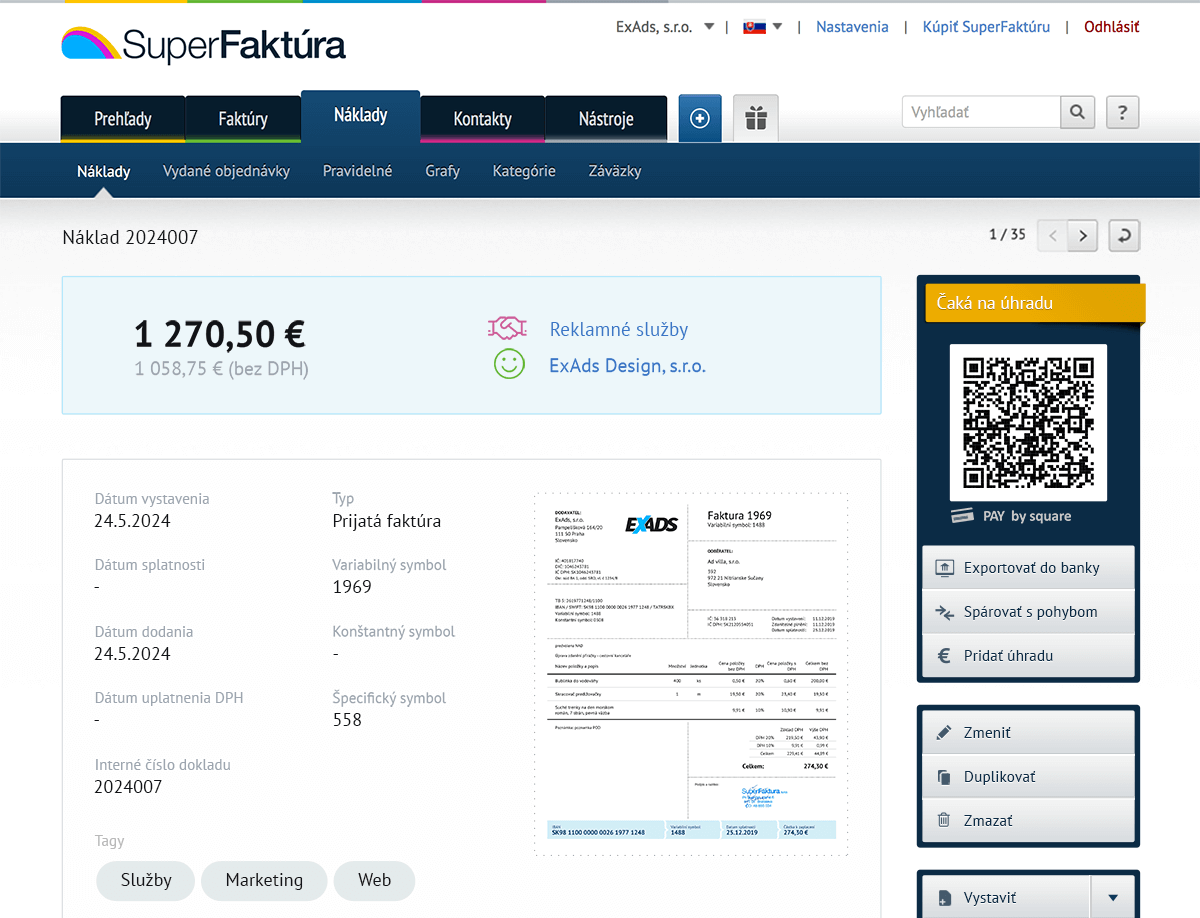
2. Interné číslovanie nákladov
Veľmi žiadanou úpravou zo strany používateľov bola možnosť číslovania nákladov. Náklad tak teraz môžete evidovať nielen podľa názvu, ale aj podľa interného poradového čísla. Číselník pre náklady si môžete upraviť na želaný formát cez Nastavenia >> Aplikácia >> Číselníky.
3. Náhľad súboru pri vytváraní nákladu
Zaevidovanie nákladu do SuperFaktúry je omnoho jednoduchšie, ak máte formulár pre evidenciu výdavku a nahraný súbor na jednej obrazovke. Nie je potrebné preklikávať sa z jedného okna s formulárom do druhého okna s náhľadom dokladu. Údaje z dokladu tak prepíšete omnoho ľahšie a rýchlejšie.
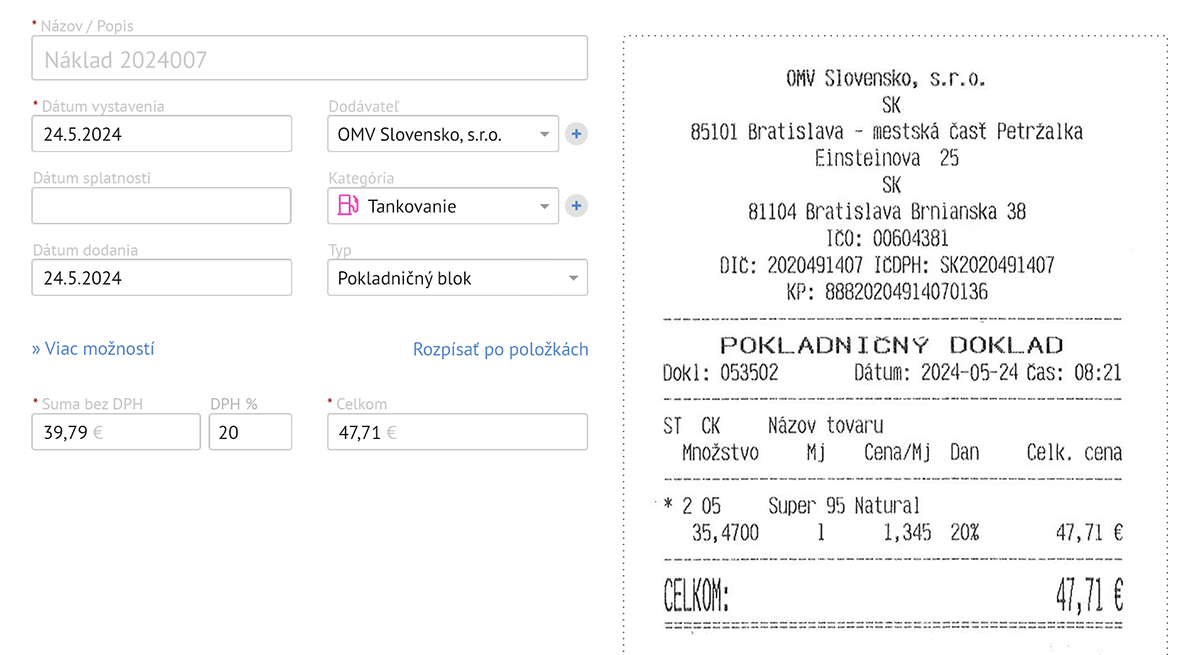
4. Hromadné nahranie súborov nákladov
Donedávna ste si museli nový náklad v SuperFaktúre najprv vytvoriť, až potom ste si k nemu dokázali nahrať prílohu (PDF prijatej faktúry, oskenovaný bločik a pod.). Teraz to ide už aj opačne a vďaka možnosti nahrať hromadne viac PDF súborov nákladov aj rýchlejšie. Každý nahraný súbor vám vytvorí prázdny náklad, ktorý môžete následne editovať a doplniť potrebné informácie z dokladu.
Možnosť nahrať viac ako 2 súbory naraz je dostupná vo vyšších balíkoch služieb.
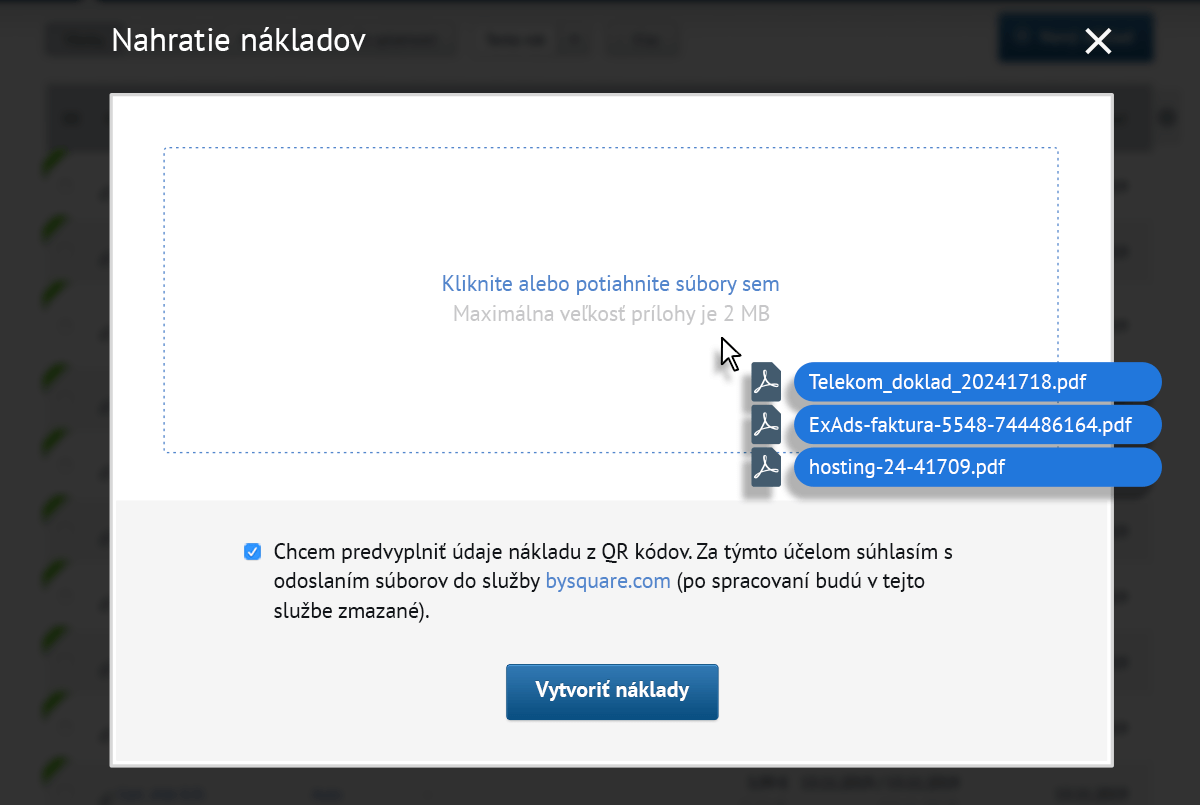
5. Nahranie súborov zo služieb tretích strán
Mnohí z vás si nahrávajú, preposielajú alebo archivujú súbory faktúr v cloudových službách, takže k nim máte prístup z rôznych zariadení. Práve preto bola častou požiadavkou na vylepšenie evidencie nákladu v SuperFaktúre možnosť nahrať súbor s faktúrou priamo od tretej strany. Teraz si viete nahrať PDF alebo fotku / sken faktúry aj priamo zo služieb Google Drive, Dropbox alebo Microsoft OneDrive.
6. Rozpísanie nákladu po položkách
Niektorí z vás sú pri evidencii nákladov do SuperFaktúry minimalisti a k nákladu preto evidujete len základné informácie. Pre náročnejších sme pridali možnosť rozpísať 1 náklad na jednotlivé fakturované položky, ktoré sa na došlej faktúre od vášho dodávateľa nachádzajú.
Rozpísať náklad po položkách je možné vo vyšších balíkoch služieb.
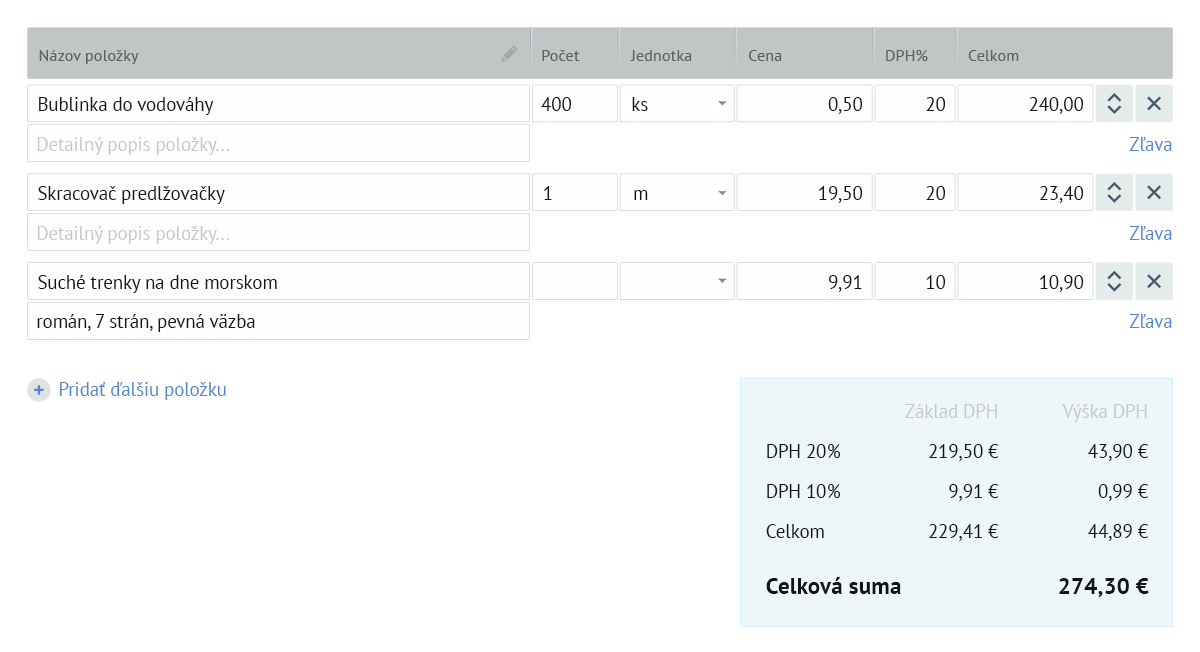
7. Predvyplnenie údajov z QR kódu (Pay aj Invoice by square) na faktúre
Ako zaevidovať prijatú (došlú) faktúru čo najrýchlejšie? Nechajte vyťažiť dáta o faktúre priamo z QR kódu, ktorý sa na nej nachádza. Nemusíte ich tak prepisovať. Alebo si nahrajte hromadne viac PDF-iek faktúr s Pay / Invoice by square kódmi – jednoduchšie to už potom snáď ani nemôže byť.
Táto možnosť je dostupná vo vyšších balíkoch služieb.
Úhrady nákladov a označenie nákladu za uhradený
1. Úhrady prijatých faktúr
Po zaevidovaní neuhradenej faktúry do SuperFaktúry máte dve možnosti, ako doklad uhradiť. SuperFaktúra vám zobrazí QR kód, pomocou ktorého uhradíte náklad jednoducho cez mobilnú aplikáciu vašej banky. Alebo môžete zvoliť aj hromadný príkaz na úhradu. V tom prípade si necháte z neuhradených faktúr vygenerovať súbor – hromadný príkaz na úhradu pre vašu banku a tento súbor nahráte do internet bankingu. Samozrejme, pre takéto možnosti si treba k dodávateľov poctivo evidovať aj číslo jeho účtu, aby sme vedeli, kam potrebujete peniaze poslať 🙂
2. Označenie nákladu za uhradený
V prípade, že si do SuperFaktúry nechávate zasielať notifikácie o obratoch na účte z podporovaných bánk, náklad mnohokrát dokáže označiť za uhradený sama, automaticky. V niektorých prípadoch však nie je možné jednoznačne určiť, ktorého výdavku sa pohyb na účte týka. Preto máte možnosť pohyb z banky priradiť k nákladu aj manuálne. A ak si do SuperFaktúry z akéhokoľvek dôvodu notifikácie z banky nenechávate zasielať, samozrejme, doklad môžete označiť za uhradený aj bez všetkého, len tak, manuálne.
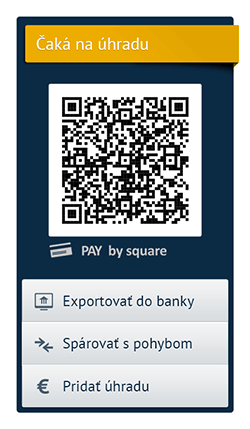
Náklady a prehľad v nich
1. Kategórie a grafy
Jednotlivé náklady môžete zaraďovať do kategórii a ich podkategórií. Samotná správa a tvorba kategórii je na vás, pokojne sa vyhrajte s farbami aj ikonkami 🙂 SuperFaktúra vám potom z takýchto kategorizovaných nákladov vygeneruje stĺpcové aj koláčové grafy. Poskytne vám tak lepší prehľad, na aké položky alebo dodávateľov odchádza najviac či najmenej finančných zdrojov.
Tieto parádne grafy a kategórie sú dostupné vo vyšších balíkoch služieb.
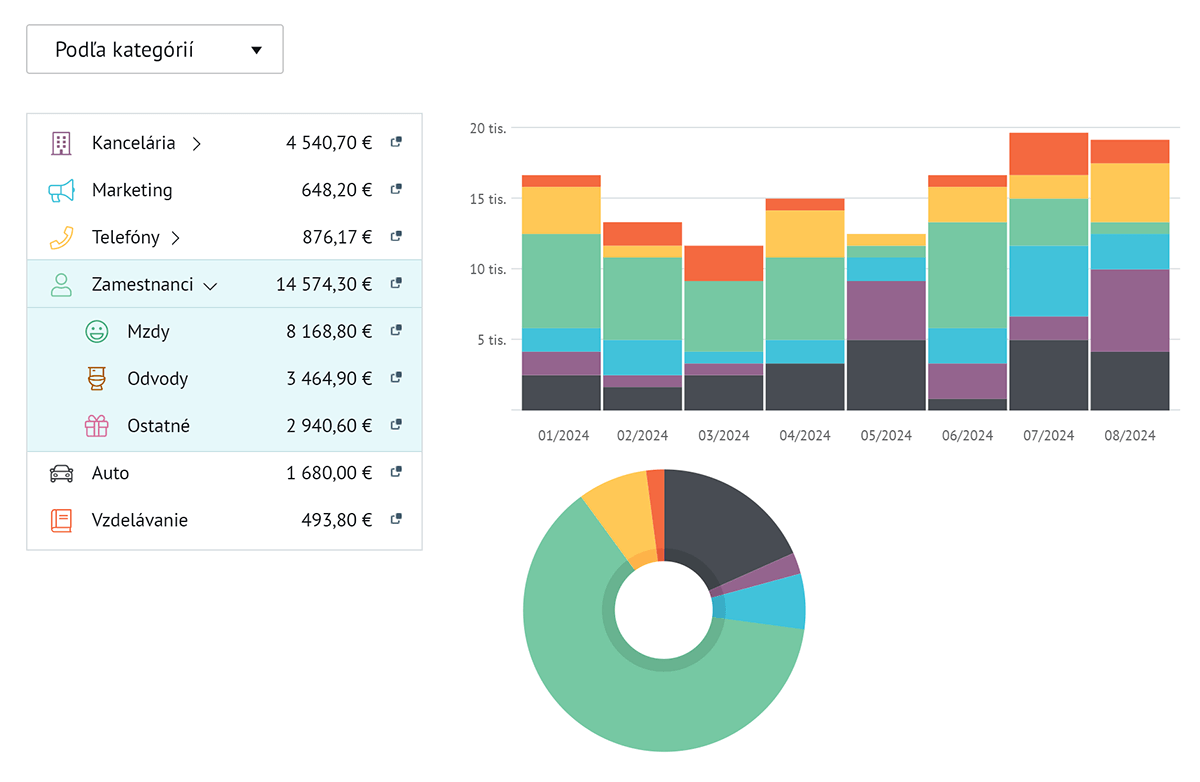
2. Zoznam nákladov a voľba zobrazenia info o náklade
V zozname nákladov môžete kliknúť vpravo hore na ikonku ozubeného kolieska. Pomocou tohto nastavenia si môžete zapnúť informácie o náklade, ktoré chcete mať hneď na očiach (napríklad internú poznámku k nákladu), alebo schovať menej podstatné.
Bonus pre používateľov s cenníkom / skladom
Pokiaľ si v SuperFaktúre evidujete a sledujete jednoduchý sklad, ďalšia novinka v Nákladoch bude užitočná práve pre vás. Pri rozpísaní nákladu po položkách máte možnosť zakúpený tovar rovno naskladniť aj spolu s jeho nákupnou cenou. (Rozpísať náklad po položkách je možné vo vyšších balíkoch služieb.)

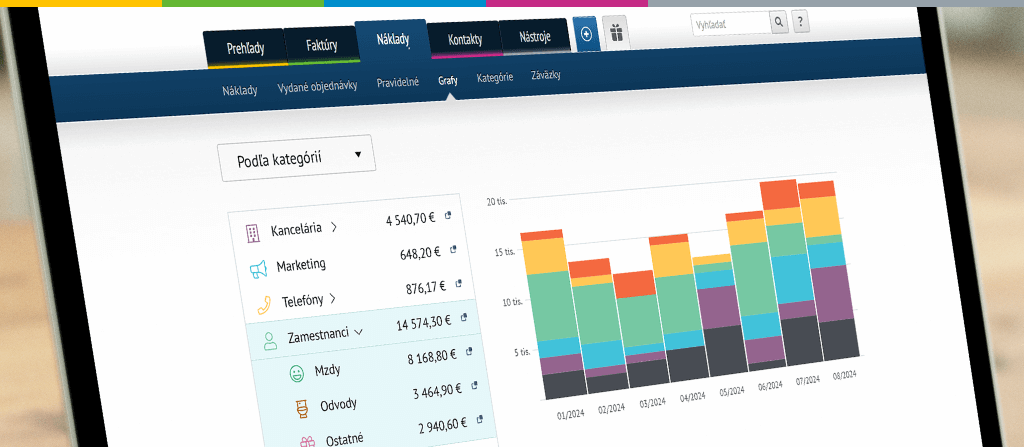
Pridať komentár